在三星手機上關閉 Galaxy AI 的說明

如果您不再需要在三星手機上使用 Galaxy AI,您可以透過非常簡單的操作將其關閉。以下是關閉三星手機上 Galaxy AI 的說明。
頁面消息傳遞可幫助企業方便地與人們聯繫,從客戶服務請求到有關其產品、服務和業務的問題。最近,我們推出了 Pages 消息傳遞的新功能,包括私密回復和已保存回复。當主頁管理員考慮為其主頁啟用消息功能或使用新的消息功能時,您可能想知道如何最好地將消息用作業務通信渠道。
“從我的業務頁面發送消息真的很方便。”
任何擁有 Facebook 業務頁面或粉絲頁面的人都可以直接從頁面本身向與他們互動的人發送更新和信件。但是,它過去比現在簡單得多。不久前,商業頁面帶有發送消息鏈接,所有者可以直接從頁面主屏幕點擊該鏈接。Facebook 決定繼續更新流程,迫使任何仍希望能夠以這種方式發送消息的人進行更深入的挖掘。
“嗯,這很煩人。”
告訴我怎麼回事兒。它比以前需要一些額外的步驟,但過程仍然很簡單。為了訪問粉絲頁面的消息系統,您需要成為將要發送消息的頁面的管理員。這一點很重要,因為只有管理員才有權限在Settings中啟用消息傳遞。
從 Facebook 業務/粉絲頁面發送消息
頁面消息是一項功能,允許頁面管理員直接與他們更直言不諱的追隨者交流。一旦啟用頁面消息功能,當前關注該頁面的那些人將期望所有消息都附有回复。因此,只有在您有時間回複收到的消息時才啟用該功能是明智的。
及時回复,大約 90% 的消息會在五分鐘內收到回复,這將獎勵您的頁面帶有“對消息非常敏感”的徽章。此徽章將讓訪問者知道可以通過消息有效地聯繫到您,因為這樣做很可能會獲得回應。
雖然並非每個業務頁面都符合此閾值,但強烈建議快速響應,以便與訪問者和潛在客戶建立融洽關係和信任。請記住,只有您回复的消息才會計入您的總回复率。
通過執行以下步驟,您作為頁面管理員將能夠發送和接收來自“粉絲”的私人消息,這些“粉絲”已在您的頁面上發帖或發送消息。這些特定消息可以在頁面的收件箱中找到。還啟用了私人消息以響應對頁面帖子的評論。除非他們先與您聯繫,否則您不能直接向任何用戶發送消息。這甚至包括那些可能“喜歡”您的頁面但沒有留下帖子的人。
準備好在您的企業和客戶之間建立溝通後,您可以按照以下步驟操作:
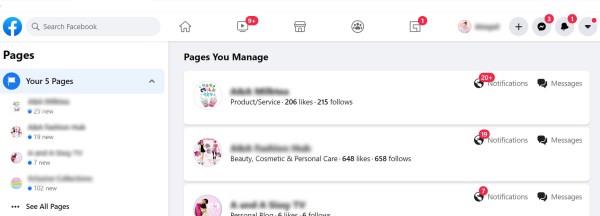
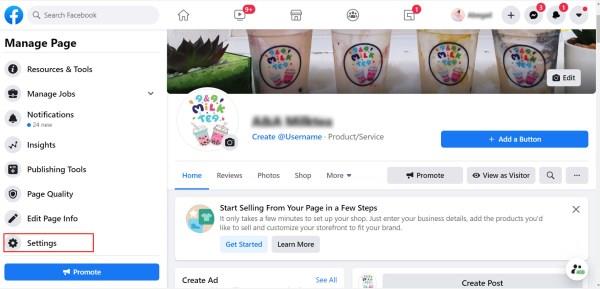
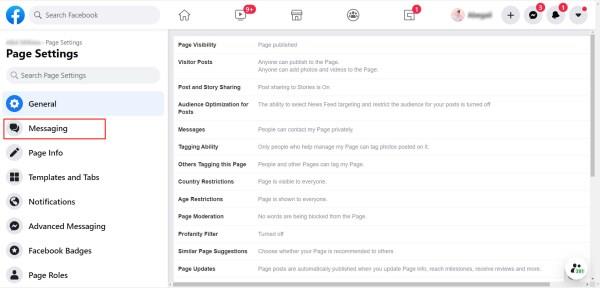

雖然您可以向已經與您的頁面進行通信的用戶發送消息,但您不能將消息從一個頁面發送到另一個頁面。如果您的頁面已被用戶阻止,您也將無法向他們發送消息。
為您的頁面設置業務時間表可能會有助於您的響應時間率。通過在營業時間關閉消息,您可以控制消息的湧入,以確保及時回复訪客的消息。從而保護您的網站一個漂亮的小響應徽章。
如果您在外出時收到消息,您可以隨時設置自動回复。Facebook 業務頁面的一項流行功能,它允許您讓潛在客戶知道您現在不在,但您會盡快回复。
自動回复
要設置自動回复:
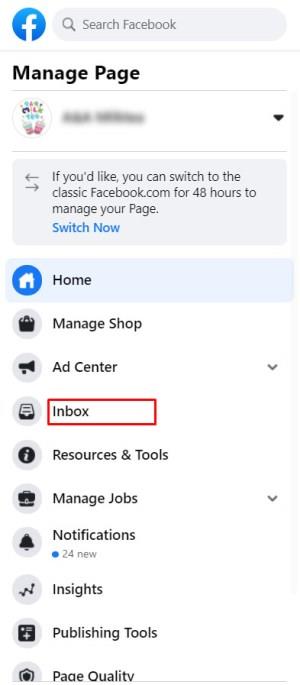
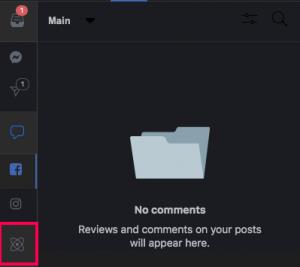
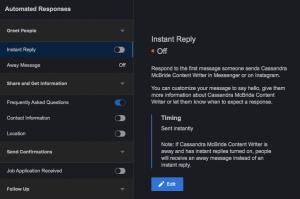
您可以通過單擊“編輯”按鈕自定義消息。
頁面管理員的消息傳遞建議
在您的業務頁面上使用消息傳遞功能時,保持友好和尊重的語氣是值得的。消息傳遞是一種直接的個人溝通渠道,因此請以與您面對面交談的方式相同的方式寫信給您的客戶。在回复消息之前考慮上下文也很重要。由於大多數消息可能會打斷您,因此最好僅將消息功能用於需要立即關注的事項。
清晰、簡潔、風度翩翩
儘管 Facebook 消息沒有字符數限制,但仍建議所有通信保持簡短、貼切和切題。確保您要傳達的信息清晰明了,並且要回答的任何問題都顯而易見且易於理解。逐步說明您推薦的行動計劃,以免讓客戶感到困惑。客戶需要額外回复的理由越少,您的企業在他們心目中的形象就越好。
在完成回复時,在消息末尾只留下公司名稱太沒有人情味了。相反,您應該考慮提供您的簽名以結束您的回复。這是個性化信息的好方法,也有助於與客戶建立信任和融洽關係。
快速回复功能
作為一家企業,您可能會不止一次被問到相同的問題。Facebook 提供了一個保存的回复功能,可以幫助頁面管理員快速回復大量詢問類似問題的消息。這使您有機會保存常見問題的答案,並使用它們進行回复,而無需每次都輸入它們。
請記住,此功能僅建議用於回复詢問常見問題的消息。對於客戶可能提出的任何一次性問題,個人回復是更好的方式。
私人信件
Facebook 允許企業/粉絲頁面的管理員私下回复留在他們頁面上的帖子。這可以幫助頁面管理員更有效地響應客戶提出的個人請求以及處理客戶特定的信息。
這對於更多私人信息的幫助尤其有用,例如賬單問題、敏感的客戶投訴、所下訂單的狀態以及任何其他包含客戶個人信息的查詢。當涉及到更廣泛的問題,這些問題與公眾有關並且可能會幫助其他頁面訪問者時,您應該繼續公開發布此信息。
為收到的消息編輯頁面通知設置
如果不關閉尋呼消息,您可能會發現自己會在一天中的不同時間收到消息。很可能您並沒有坐在電腦前專心地盯著您的 Facebook 頁面,等待滾滾而來的每一個問題。
這是頁面通知設置可以派上用場的地方。通過啟用它們,您可以在每次頁面收到新消息時收到通知。這對於那些希望掌握快速響應時間和客戶參與度等事情的管理員來說非常有幫助。
編輯頁面通知設置不僅可以提供消息通知,還可以為您提供:
請理解,當您決定為您幫助管理的頁面編輯任何通知設置時,其他幫助管理該頁面的管理員都不會受到影響。這意味著每個頁面管理員都可以訪問自己的通知設置。在同一頁面上工作的所有其他頁面管理員仍然只會根據他們為自己選擇的設置收到有關該頁面的通知。
要更改企業/粉絲頁面的通知設置:
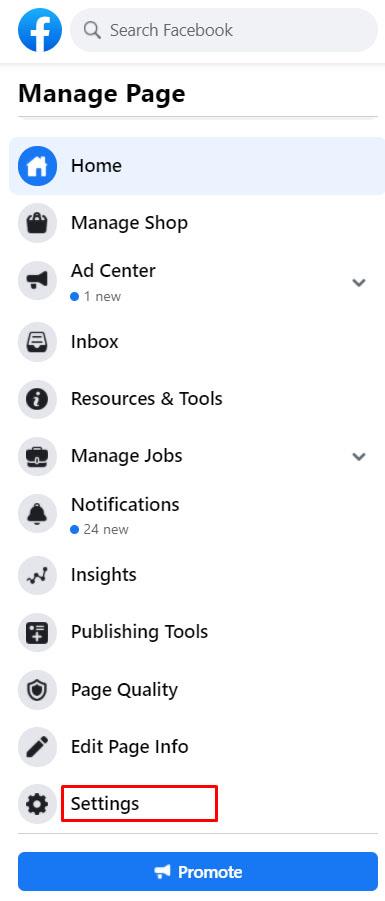
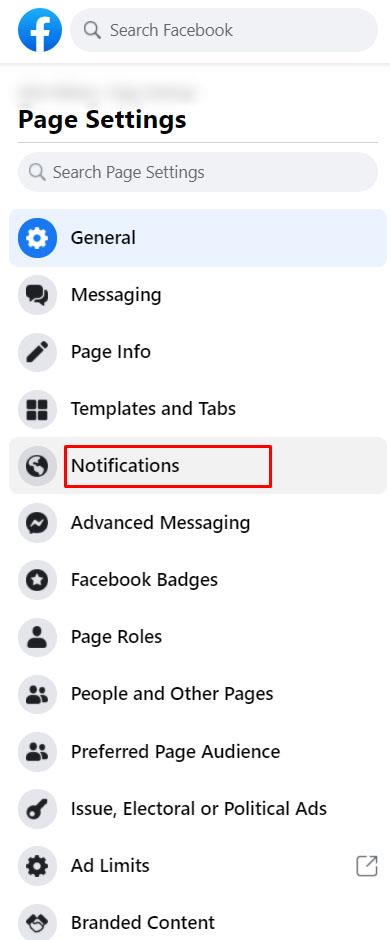

單擊位於頁面頂部的通知可以查看所有通知。從這裡,您可以通過單擊“全部標記為已讀”將所有通知標記為已讀。在您啟用通知但仍未收到通知的不太可能的情況下,您可能無意中在移動設備上禁用了它們。
要更正此問題:
嘗試在您的移動設備上點擊設置 > 通知,並確保您的 Facebook 通知設置為開。
只要啟用它們,您還應該收到電子郵件通知。這只是一個額外的附加功能,以確保您不會錯過客戶的詢問和反饋。
如果您不再需要在三星手機上使用 Galaxy AI,您可以透過非常簡單的操作將其關閉。以下是關閉三星手機上 Galaxy AI 的說明。
如果您不需要在 Instagram 上使用任何 AI 角色,您也可以快速將其刪除。這是在 Instagram 上刪除 AI 角色的指南。
Excel 中的 delta 符號,又稱為三角形符號,在統計資料表中使用較多,用來表示增加或減少的數字,或根據使用者意願表示任何資料。
除了共享顯示所有工作表的 Google Sheets 檔案外,使用者還可以選擇共享 Google Sheets 資料區域或共享 Google Sheets 上的工作表。
基本上,在 iPhone 上刪除 eSIM 的操作也很簡單,我們可以遵循。以下是在 iPhone 上移除 eSIM 的說明。
除了在 iPhone 上將 Live Photos 儲存為影片之外,用戶還可以非常簡單地在 iPhone 上將 Live Photos 轉換為 Boomerang。
許多應用程式在您使用 FaceTime 時會自動啟用 SharePlay,這可能會導致您意外按錯按鈕並破壞正在進行的視訊通話。
當您啟用「點擊執行」時,該功能會運行並瞭解您點擊的文字或圖像,然後做出判斷以提供相關的上下文操作。
打開鍵盤背光會使鍵盤發光,這在光線不足的情況下操作時很有用,或者讓您的遊戲角落看起來更酷。以下有 4 種方法可以開啟筆記型電腦鍵盤燈供您選擇。
有許多方法可以在 Windows 10 上進入安全模式,以防您無法進入 Windows。若要在啟動電腦時進入安全模式 Windows 10,請參閱下方來自 WebTech360 的文章。
Grok AI 現在已擴展其 AI 照片產生器,將個人照片轉換為新的風格,例如使用著名動畫電影創建吉卜力工作室風格的照片。
Google One AI Premium 提供 1 個月的免費試用,用戶註冊即可體驗 Gemini Advanced 助理等多項升級功能。
從 iOS 18.4 開始,蘋果允許用戶決定是否在 Safari 中顯示最近的搜尋。
Windows 11 在截圖工具中整合了 Clipchamp 影片編輯器,以便用戶可以隨意編輯視頻,而無需使用其他應用程式。
漏斗圖通常描述不同階段如何合併為較小的輸出。這是在 PowerPoint 中建立漏斗圖的指南。













